
利用离机闪光灯逆光拍摄花朵,可以让花朵的轮廓非常清晰,也方便我们抠图
软件准备
Photoshop :做前期和最终调整用。
GIMP 2.6.8 :这是一个国外的开源图像制作软件,就像Photoshop一样,可以免费下载。
GTK2软件环境:为了主要的图像软件GIMP辅助程序运行环境。
Mathmap 1.5.3 :这是GIMP软件的一个图像插件,就像Photoshop里的那些插件一样。
德罗斯特效应
Droste巧克力公司曾经制作过一个非常著名的广告,就是产品包装的无限循环,根据此创意,著名画家埃舍尔也创作过很多无限循环的作品,因此这种现象就用这家工厂的名字“Droste” 来命名, 如今这样的数码技术也出现了。利用一些软件和插件,发挥我们的创意,轻松制作出精彩的无限循环作品。

ACR处理色调并抠出花朵抠图的方法比较多,我们可以选择比较稳妥的方式

首先我们将照片拖入ACR(AdobeCamera Raw), 提倡大家前期拍摄的时候使用RAW格式,方便我们后期进行各方面调整。在Camera Raw中调整反差,可以使用曲线工具,调整成正S形,让画面的对比度更高,让黑的地方更黑,方便抠图。但是要注意不要调整得过于厉害,会让画面明暗对比过强。

将图片导入进Photoshop中,将花朵单独选择出来。由于我们并不需要很精细地选择花朵的边缘,我们可以使用魔棒工具,配合“ALT”键,多选择几次,将花外围选择出来。这里我们选择花的外围是因为花的外围颜色比较单一,比较方便快捷利用魔棒工具选出,如果直接选择花朵,花朵的色彩过于丰富,比较难以选择。
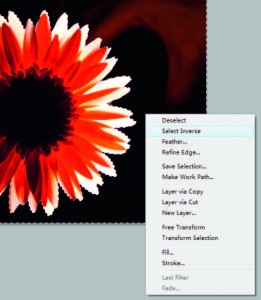
我们要选择的是花朵,但是我们建立的是除花朵之外的选区,所以我们要选择反向操作,让选区重新选择在花朵上。再按“Ctrl+J”把抠出来的花朵单独复制成新的图层,将所有的处理用在这个图层上。把之前的图层关掉,以防止它对我们后面的处理造成干扰。但是往往抠出的图像不能让人满意,需要我们进一步处理。
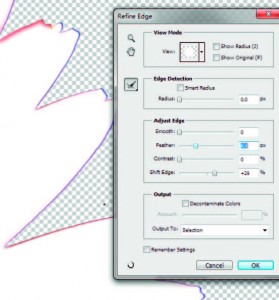
处理后的花朵边缘会在黑色背景下有一道黑边,需要我们进一步完善选区。我们可以继续选择魔棒工具把外围选中,右键点击重新定义边缘。调整羽化和边缘的数值往左侧移动。点击“OK”以后我们就会得到一个很干净的不透明背景下的花朵。然后我们选择保存“PSD”或者“GIF”文件,保留其透明通道。这样Photoshop中的操作就结束了。
几种轻松抠图的方法重点还有几种常用的抠图方法可以选择。
磁性套索抠图法
磁性套索抠图是Photoshop中比较基础的一种方法,它可以根据图像边缘的反差自动计算节点。它的优点是可以较为准确地勾勒出画面的边缘部分,缺点是需要较长时间的操作,选中后需要进一步处理。
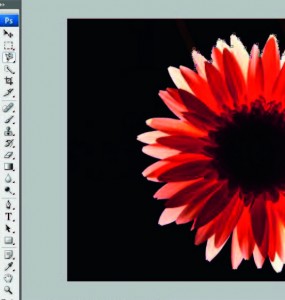
抽出抠图法
抽出抠图法是一种比较快速简单、并且效果不错的一种抠图的方法,它可以利用画笔涂抹出需要抠图的区域,并且比较快速地抠选出不太复杂的图形。缺点是,抠图不够细致,需要配合套索工具进行处理。
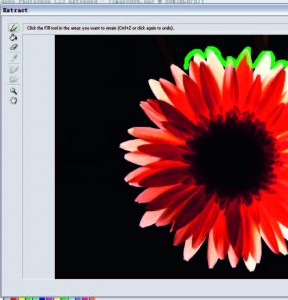
使用GIMP进行处理GIMP是一款可以进行扭曲与叠加的专业插件

接下来,我们将图片导入插件。首先打开GIMP软件。直接拖入刚才的PSD或者GIF图像。然后选择:“滤镜”-“常规”-“Mathmap”(已经安装过的插件)“- Map”-“Droste”。这时我们就进入了制作旋转的主要插件中了。选择参数设定,可以看到右边有很多不同的可以调节的参数。
Inner Radius和Outer Radius是两个互相影响的参数,是选择内圈和外圈的大小的,如果设置相同,图像就不会旋转,保持原本的样子。软件默认设置是顺时针旋转增加的,所以我们首先将内圈参数调整的比外圈要大。
这时我们会看见其实图像仍然存在断层,这时由于我们没有设置旋转圈数导致的,原本的圈数只有一圈,所以我们调节下面两个参数:
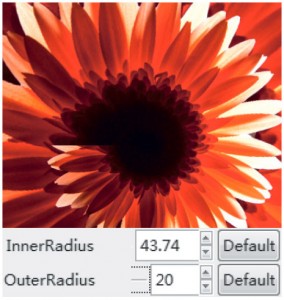
开始圈数和总圈数。可以多设置一些,但下面的总圈数要比上面的多一些。
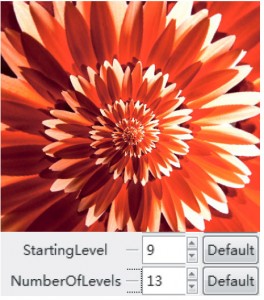
接着我们开始调整旋转中心点和图像的位置。我们要确定德罗斯特效果是要围绕着花朵中心进行展开的,因此,我们要选择好中心点。X和Y参数分别控制画面中心横轴和纵轴的位置偏移。这两个参数控制画面整体的位移。相应调整过以后,一幅完整的画面差不多就出来了。

Periodicity :画面旋转周期,可以调整为多于或者少于1,这样画面就会错落有致。Stands :画面旋转条数,可以选择成2,或者3,这样就会有数条旋转臂从中心放射出来。也可以调整为负数,可以反向旋转。 Zoom:整个画面的放大缩小。在数条旋转臂的时候,这个可以让画面交错旋转。
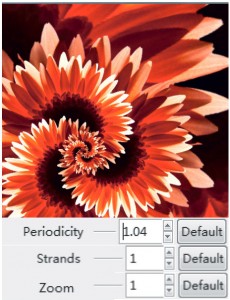
使用阴影让画面更真实有一些画面的便于适合增加阴影让画面更真实

如果你选择的照片中心和外围反差不是特别大的话,最好使用阴影效果拉伸让中间和边缘相隔开。我们拿顺光拍摄的橙子举例。继续使用魔棒工具进行抠图,抠完图之后,我们会发现周围一圈的橙黄色和橙子肉的颜色有点接近,而且边缘比较生硬,看上去比较假。

我们可以在图层上双击,设置一个阴影,然后在合并图层,得到一个有阴影的透明通道文件。生成以后就会有如上图效果。

利用GIMP处理。外圈50,内圈20.开始层数往上调整一些。这样就会循环下去。但是正中间的橙子并不好看,所以使用X、Y中心偏移让图像往旁边跑。调整一下反差和饱和度,最后得到的带阴影的很自然的橙子卷。
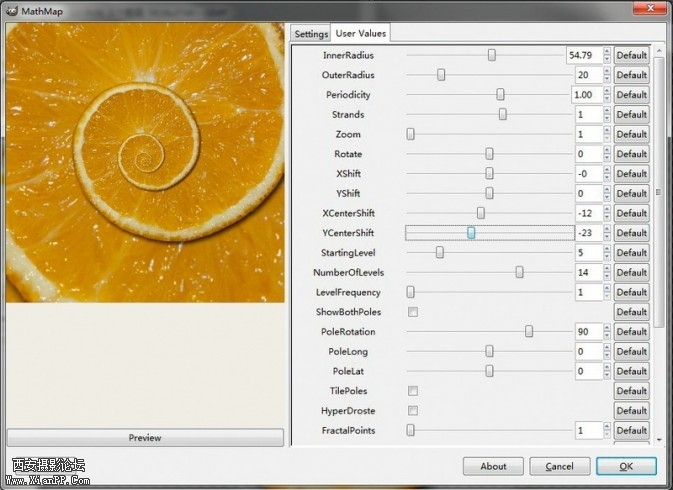
其他几种适合德罗斯特的题材
建筑是特别适合德罗斯特题材的一种表现,看过“盗梦空间”的影友都知道,利用楼梯作为摩比斯环的一个循环介质,因此,通过处理我们也很难找到楼梯的起点和终点。
人像也是德罗斯特常用的一种题材,我们可以根据人物的面部表情来决定循环的位置,并借此达到一种荒诞的效果,这种手法在国外也是比较常用的。